Photoshop, tüm popüler olanları vebirkaç karanlık görüntü dosyası formatı. Photoshop'un açamadığı veya düzenleyemediği dosyalar için Adobe, Illustrator'ı geliştirmiştir. Bu iki uygulama arasında, açıp düzenleyemediğiniz bir resim bulmakta zorlanırsınız. Mesele şu ki, bir dosyayı düzenlemeniz için açmalısınız. Photoshop, PNG, JPG veya GIF dosyalarını açamıyor ve zaman zaman "bilinmeyen veya geçersiz işaretleyici" hatası veriyor. Bu hata, tarayıcınızda sorunsuz bir şekilde açılan tamamen normal dosyalar için görünür. ‘Bilinmeyen veya geçersiz imleyici’ hatası, görüntüde yanlış bir dosya uzantısı kullanılmasından kaynaklanıyor. Yalnızca hata iletisi fazla yardım sunmuyor ancak düzeltme çok basit; dosya uzantısını düzeltin.
Şahsen bu hatanın daha fazla olduğunu gözlemledimİnternetten indirilen görüntüler için görünme olasılığı yüksektir. Nadir durumlarda, birisi size "Bilinmeyen veya Geçersiz İşaretleyici" hatası veren bir resim gönderebilir.

Düzeltme basittir; dosya uzantısını değiştirin. Dosya bir JPG uzantısına sahip olabilir, ancak aslında bir PNG dosyasıdır. Görüntüyü onlarla açtığınızda tarayıcılar bunu anında ayarlayacaktır ancak Photoshop açmayacaktır. Oldukça kolay olan dosya uzantısını düzeltmelisiniz; uzantıyı dosya adı ile değiştirin. İşin zor yanı, hangisinin kullanılacak doğru uzantı olduğunu bilmesidir.
PNG ve JPG Değişimi
Bir JPG'niz varsa, PNG'ye değiştirin. Bir PNG'niz varsa, JPG'ye değiştirin. Bu çoğu problemi çözecek, hepsini çözmeyecek. Ne JPG ne de PNG olmayan resimler için, mevcut her resim dosyası uzantısını denemek için zamanınız yok.
Bir Uygulama Kullan
Yapmanız gereken şey indirmek ve yüklemekIrfanView. Çok güçlü, ücretsiz bir resim görüntüleyici. Sorunlu görüntüyü IrfanView ile açın; otomatik olarak dosyada bir sorun olduğunu söyleyecektir. Ayrıca doğru uzantıyı algılar ve yalnızca değişikliği tamamlamanız gerekir.
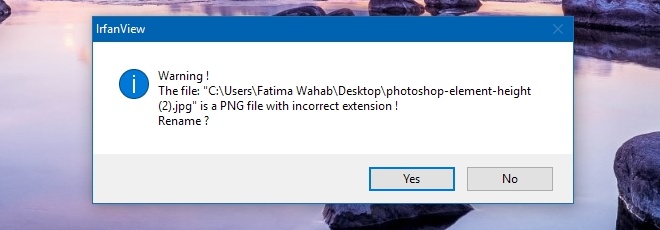
IrfanView sorunu çözdükten sonra devam edin ve görüntüyü Photoshop'ta tekrar açın. Bilinmeyen Veya Geçersiz İşaretçi ’hatası giderilecektir.
IrfanView indir







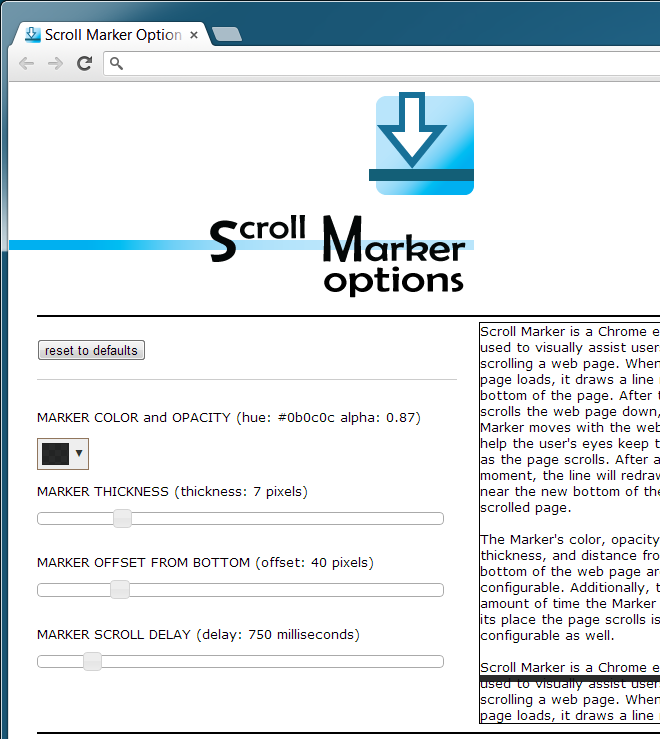





Yorumlar